
Munin ist ein Tool, mit dem Dienste und der Ressourcenverbrauch eines Servers überwacht werden . Es ist kostenlos und Open Source und ermöglicht die Überwachung eines Netzwerks und einer Infrastruktur.
Munin bietet Überwachungs- und Alarmierungsdienste für Server, Switches, Anwendungen und Netzwerkdienste an. Benutzer werden benachrichtigt, wenn Probleme auftreten, und werden ein zweites Mal gewarnt, wenn das Problem behoben wurde.
Munin ist in den Repositorys der folgenden Linux-Distributionen verfügbar:
- Debian
- Ubuntu
- Fedora
- Red Hat
- Gentoo und seine Derivate
Munin wurde in Perl programmiert und verwendet als Datenunterstützung das RRDtool Round Robin Database Tool. Hierbei handelt es sich um eine Technik, bei der die Datenbank so behandelt wird, als wäre sie ein Kreis. Dabei werden die zuvor gespeicherten Daten überschrieben und der Verlauf, der geändert wird, wird beibehalten jede bestimmte Periode.
Die Datenbank dient zur Erstellung von Grafiken und bietet eine Schnittstelle mit Zugriff über einen Webbrowser. Es kann derzeit um rund 500 Überwachungs-Plugins erweitert werden.
Mit Munin können Sie die Leistung Ihrer Computer, Netzwerke und Anwendungen überwachen. Ziel ist es, die Ermittlung der Netzwerkleistung und des Zeitpunkts, an dem ein Leistungsproblem auftritt, zu vereinfachen und einen Überblick über die Kapazität und Auslastung der Ressourcen zu erhalten.
1. Wie Munin in Ubuntu funktioniert
Munin verfügt über eine Hauptknotenarchitektur, bei der ein zentraler Server in regelmäßigen Abständen eine Verbindung zu allen Knoten herstellt und Daten von diesen anfordert. Anschließend werden die Daten in der RRD-Datenbank gespeichert und die Diagramme aktualisiert. Eines der Hauptziele war die einfache Erstellung neuer Plugins.
Es gibt zwei Teile desselben Programms, einer davon ist Munin Master, der für die Datenerfassung der Munin-Knoten verantwortlich ist. Es speichert diese Daten in RRD, den Dateien und Grafiken jedes Knotens.
Es wird auch geprüft, ob die eintreffenden Werte oder Daten aufgrund bestimmter Werte plötzliche Abweichungen im Maximum oder Minimum aufwiesen, und es werden Warnmeldungen gesendet, wenn dies dem Administrator passiert, der die kritischen Grenzwerte oder Warngrenzwerte konfiguriert hat.
Der andere Teil ist der Munin-Knoten. Ein Knoten ist ein auf einem Host oder Computer installiertes Programm, das auf jedem Host ausgeführt wird und Daten an den Munin-Master sendet.
Beide Programme können auf demselben Server installiert werden, um sich auf verschiedenen Servern zu überwachen.
Munin kann von seiner offiziellen Website heruntergeladen werden
Wir werden eine Version beider Programme auf einem Server installieren, der auf Linux Mint basiert. Vor jeder Installation müssen wir das Repository aktualisieren und dann die installierte Software aktualisieren. In einem Terminalfenster schreiben wir die folgenden Befehle:
sudo apt-get update
Wir installieren den Munin Node:
sudo apt-get install munin-node
Wir installieren Munin Master:
sudo apt-get install munin
Und jetzt können wir es konfigurieren.
2. Wie man Munin in Ubuntu konfiguriert
Nach der Installation, um über das Terminalfenster zu erfahren, wo die Software installiert ist, verwenden wir den folgenden Befehl:
Wo ist Munin?
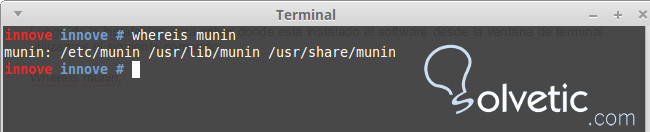
Wir werden die Konfigurationsdatei ändern, die wir in / etc / munin / finden.
Die Konfigurationsdatei ist munin.conf , alle Munin Master Plugins und Skripte übernehmen diese Konfiguration.
Wir können direkt vom Server aus mit dem folgenden Befehl aus dem Verzeichnis / etc / munin / bearbeiten.
nano munin.conf
Hier konfigurieren wir die verschiedenen Optionen des Munin Master Servers:
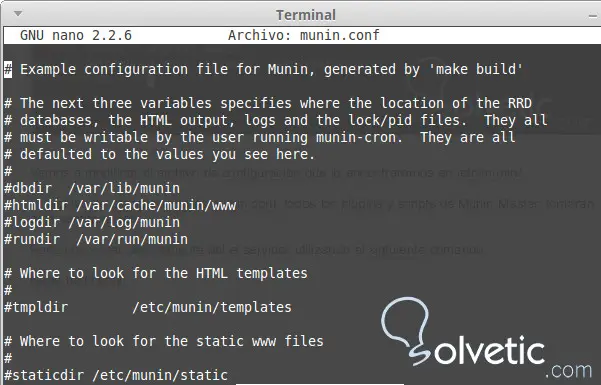
Zunächst konfigurieren wir die Verzeichnisse für die Datenbank, die Weboberfläche, die Protokolldateien und das Ausführungsverzeichnis. Auch die Verzeichnisse der HTML-Vorlagen zur Darstellung der Informationen und des Statistikverzeichnisses.
Nachfolgend werden wir die Knoten hinzufügen:
# der lokale Knoten für den Server selbst [localhost.localdomain] Adresse 127.0.0.1 use_node_name yes [www.mydomain.com] Adresse 192.168.10.12 use_node_name yes [localhost.mydomain.com] Adresse 192.168.10.12 Port 21 use_node_name yes [localhost.mydomain2.com] Adresse 67.112.48.25 use_node_name yes
In dem Fall, in dem wir Port 21 hinzufügen, wird der FTP-Port gesteuert.
Dann speichern wir die Konfiguration und booten Munin Master und Munin Node mit den folgenden Befehlen:
sudo service munin-node neu starten
Dann können wir von einem Webbrowser über die Server-IP auf Munin zugreifen, auf der Munin Master ist
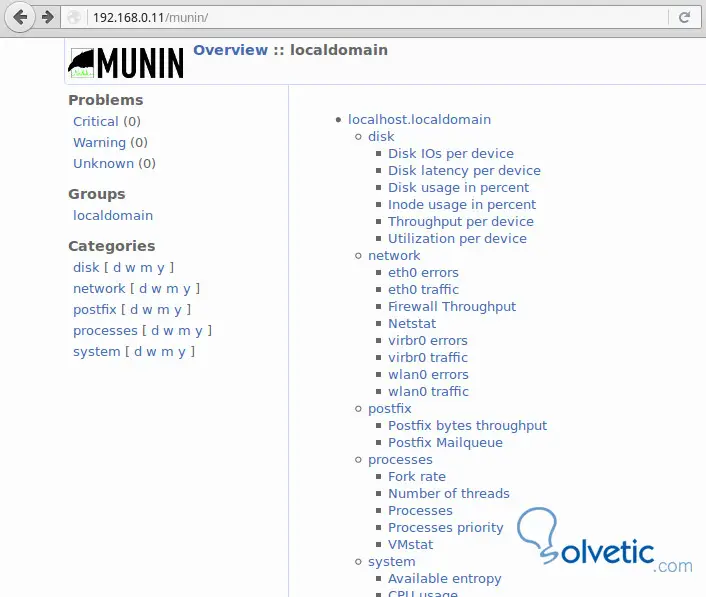
Wir sehen, dass unser Server nur die lokale Konfiguration anzeigt. Wir klicken auf den Namen der Gruppe localdomain, die die Standarddomäne ist, und wir sehen die verschiedenen Statistiken und Metriken, die Munin uns zur Verfügung stellt, einschließlich CPU-Verbrauch, Datenverkehr des Wi-Fi-Netzwerks und Ethernet, im Netzwerk erzeugte Fehler, Leistung der Geräte, genutzter Festplattenprozentsatz, Leistung und Nutzung von E-Mails, Anzahl der Prozesse und Prioritäten.
Wenn wir es installieren, müssen wir darauf warten, dass es Daten sammelt, um zu beweisen, dass Munin funktioniert. Wir können viele Demoserver im Internet finden, die nach dem Wort demos Munin suchen, um verschiedene Analysen mit vielen Daten zu sehen.
Zum Beispiel können wir http: //demo.munin.jp…s.html#critical sehen
Hier sehen wir zum Beispiel die Netzwerkstatistiken, in denen wir sehen können, dass die TPC-Verbindungen fehlgeschlagen sind, wenn sie irgendwann zunehmen und einem Anstieg des Speicherverbrauchs oder der Bandbreite entsprechen, der einem Angriff oder Port-Scans ausgesetzt sein könnte.
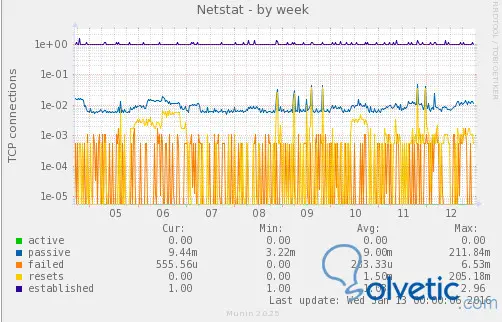
Durch Klicken auf eine Grafik rufen wir die vergrößerte Ansicht nach Tag, Woche, Monat und Jahr auf. Wenn Sie auf eine davon klicken, erhalten Sie eine vergrößerte Ansicht dieser Grafik. Über das Bedienfeld können wir jeden Bericht analytisch oder grafisch anzeigen.
Eine der interessantesten Funktionen ist, dass wir beispielsweise den MySQL-Server überwachen können, wenn wir jeder Datenbank einen anderen Hostnamen zuweisen, können wir jede Datenbank überwachen.
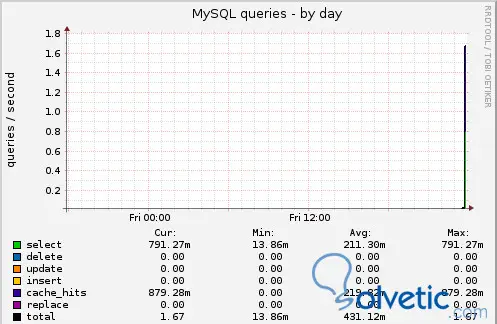
Hier sehen wir eine kritische Warnung eines Mysql-Servers, in dem die Domäne und der Port 3306 von Mysql konfiguriert wurden. Dort sehen wir die Verwendung von Speicherplatz und können auch die Anzahl der Abfragen überwachen, die die Datenbank empfängt.
Um die Abfragen und Transaktionen zu überwachen, die auf dem MySQL-Server mit der Datenbank durchgeführt werden, müssen wir das MySQL-Plugin installieren.
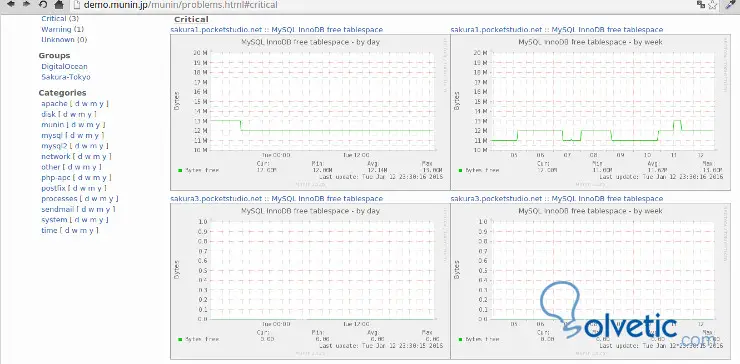
3. ] Installiere und aktiviere zusätzliche Plugins in Munin in Ubuntu
Munin überwacht ein System, das Skripte verwendet, die in Form von Plugins oder Skripten programmiert wurden. Einige sind in Munin vorinstalliert und aktiv. Mit dem folgenden Befehl können wir eine vollständige Liste der Plugins anzeigen und welche Plugins aktiv sind:
sudo munin-node-configure --suggest
Um die zusätzlichen Plugins zu installieren, führen wir den folgenden Code aus einem Terminalverkauf aus
sudo apt-get install munin-plugins-extra
Alle Plugins werden im Verzeichnis / usr / share / munin / plugins installiert
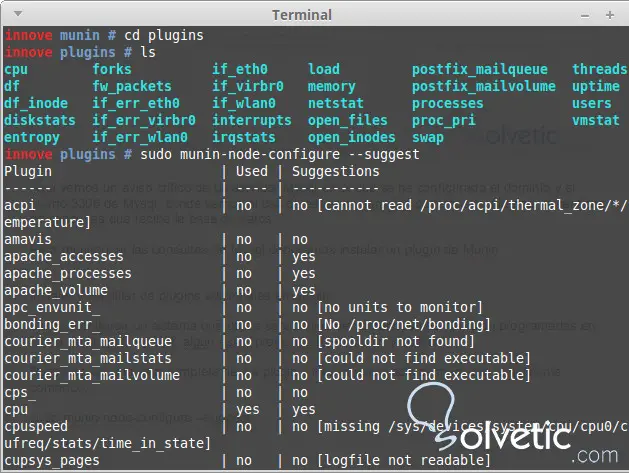
Um ein Plugin zu aktivieren, müssen Sie es nur wie folgt aus dem Verzeichnis / usr / share / munin / plugins in das Verzeichnis / etc / munin / plugins / kopieren :
ln -s / usr / share / munin / plugins / mysql_ * / etc / munin / plugins
Dann konfigurieren wir das Plugin in der Datei /etc/munin/plugin-conf.d/munin-node und speichern:
[mysql *] env.mysqladmin / usr / bin / mysqladmin env.mysqluser usuariomysql env.mysqlpassword administratorkey
Neustart von Munin:
sudo service munin-node neu starten
Dann können wir sehen, dass Mysql hinzugefügt wurde und wir sehen uns eine langsame Abfragegrafik an. Das Plugin muss in der Lage sein, auf MySQL zuzugreifen und es zu überwachen. Deshalb aktivieren wir die Berechtigungen. 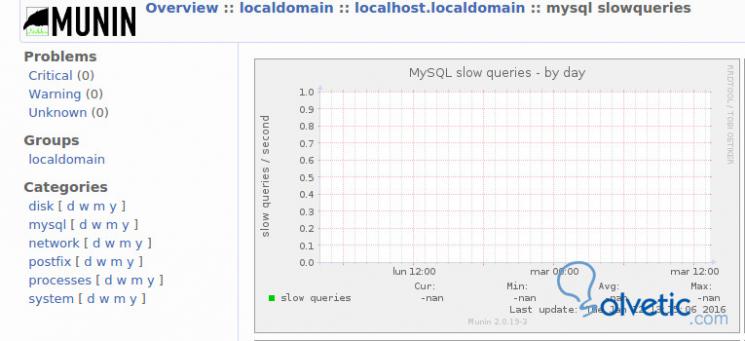
Munin kann so konfiguriert werden, dass es das System überwacht, auf dem es installiert ist. Das Hinzufügen von Remoteservern mit dem überwachten System ist so einfach wie das Installieren des Munin-Knotenpakets auf dem Remoteserver (oder Knoten) und anschließendes Ändern der Konfigurationsdatei des Serverknotens und Verweisen auf die andere IP-Adresse.
Die Installation von Munin ist recht einfach. Jetzt müssen wir nur noch den Dienst hinzufügen, den wir überwachen möchten. Sogar die Temperatur des Client-Knotens kann überwacht werden, wie zum Beispiel:
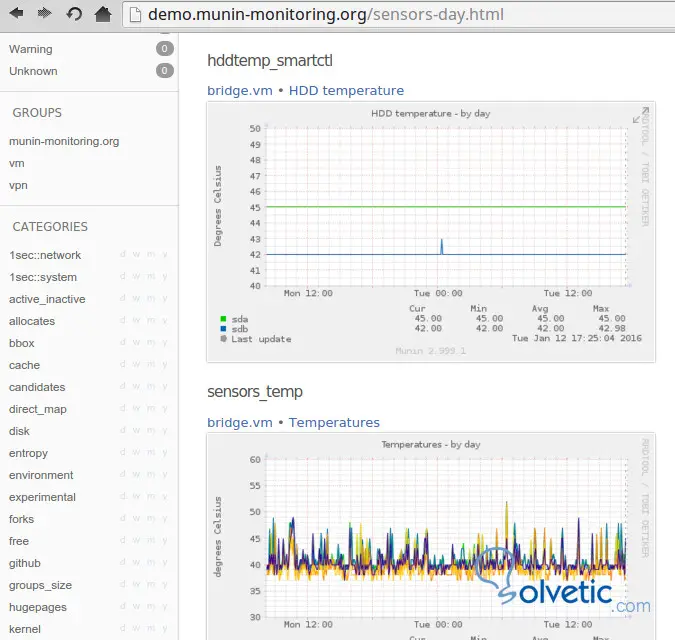
Starten Sie die Steuerung der Netzwerkinfrastruktur mit einem solchen konfigurierbaren und anpassbaren System für alle Netzwerkressourcen, die eine IP-Adresse haben oder mit dem Netzwerk verbunden sind.